Hoe je snel de achtergrond van je iPhone kunt veranderen of verwijderen
Een achtergrond is een van de eenvoudigste manieren om je iPhone te personaliseren, maar je kunt een bestaande achtergrond van je apparaat verwijderen. Als je je afvraagt hoe je... verwijder de achtergrond van je iPhone, dan bent u hier aan het juiste adres. Hoewel iOS geen directe optie biedt om achtergronden te verwijderen, kunt u onze tutorial volgen om de klus te klaren en snel ruimte vrij te maken op uw iPhone.
PAGINA-INHOUD:
Deel 1: Wat is een iPhone-achtergrond?
Achtergronden zijn in feite de achtergrond op iPhones die je ziet zodra je je apparaat aanzet. Wanneer je naar je raster met apps kijkt, zie je dat hun pictogrammen op de achtergrond zijn gerangschikt. Als je geen persoonlijke achtergrond hebt aangemaakt, wordt de standaardachtergrond op je iPhone weergegeven.
Er zijn een paar redenen waarom u achtergronden van uw iPhone wilt verwijderen:
1. Ruim de rommel op en maak ruimte vrij als u te veel achtergrondafbeeldingen hebt toegevoegd.
2. Verander de esthetiek en verwijder het verouderde behang om plaats te maken voor een frisse nieuwe look.
3. Verbeter de prestaties en verwijder achtergronden van hoge kwaliteit.
4. Zet je iPhone terug naar de standaardinstellingen als je hem op de tweedehandsmarkt wilt verkopen.
Deel 2: Hoe verwijder je een achtergrond op je iPhone?
Kun je achtergronden op je iPhone verwijderen? Het antwoord is ja. De workflow verschilt echter per iOS-versie. Hieronder demonstreren we de concrete workflows:
Hoe verwijder je een achtergrond op iOS 16 en later

Stap 1. Om te beginnen vergrendelt u uw iPhone door op de knop te drukken. Kant or Top knop.
Stap 2. Druk lang op een willekeurige plek op uw vergrendelscherm om de achtergrondengalerij te openen.
Stap 3. Veeg naar links en rechts om de ongewenste achtergrond te vinden.
Stap 4. Tik op de achtergrond en veeg omhoog.
Stap 5. Druk op Verwijdering knop onder de afbeelding.
Stap 6. Lees de waarschuwing en tik op de Deze achtergrond verwijderen om het te bevestigen.
Hoe verwijder ik een achtergrond uit Photo Shuffle?
Naast de statische achtergronden kunt u met de Fotoshuffle-functie meerdere afbeeldingen selecteren als achtergrond. Als u achtergronden van uw iPhone wilt verwijderen uit de Fotoshuffler, volgt u deze stappen:
Stap 1. Open uw achtergrondgalerij vanaf uw vergrendelscherm.
Stap 2. Kies het ongewenste Photo Shuffle-achtergrond en tik op Personaliseer.
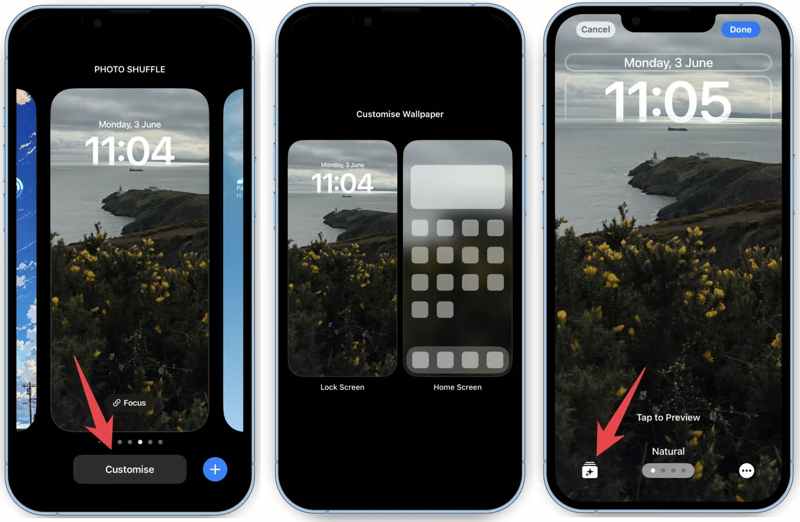
Stap 3. Kies vervolgens de Lock Screen or Home Screen optie, afhankelijk van uw behoefte.
Stap 4. Nu worden er twee situaties weergegeven:
Situatie 1: Als de Shuffle is gebaseerd op categorieën, selecteert u de categorie die u wilt verwijderen en bevestigt u deze.
Situatie 2: Als de Shuffle is gebaseerd op foto's die u handmatig kiest, tikt u op kiesSelecteer de ongewenste foto's en druk op de Verwijdering knop onderaan.

Stap 5. Tik ten slotte op Klaar knop.
Hoe verwijder je een achtergrond op iOS 15 of ouder?
Apple heeft geen optie toegevoegd om achtergronden te verwijderen op iPhones met iOS 15 of ouder. De alternatieve oplossing is om de huidige achtergrond te vervangen door een nieuwe afbeelding. Je kunt de taak direct op je iPhone uitvoeren.

Stap 1. Open de Instellingen app op je iPhone.
Stap 2. Scroll naar beneden en ga naar de Behang Tab.
Stap 3. Tik Kies een nieuwe achtergrond om toegang te krijgen tot de huidige achtergrondinstellingen.
Stap 4. Kies vervolgens een andere achtergrond en vervang de bestaande.
Stap 5. Als u een aangepaste achtergrond gebruikt, gaat u naar de Foto's-app.
Stap 6. Selecteer het in het album en tik op de Verwijdering knop.

Tip: Om meerdere achtergrondfoto's te verwijderen, selecteert u ze allemaal en tikt u op Verwijdering .
Stap 7. Wanneer u daarom wordt gevraagd, kiest u de Verwijder foto knop in het waarschuwingsvenster.
Deel 3: Hoe u het probleem 'Kan achtergrond niet verwijderen' op de iPhone kunt oplossen
Sommige mensen melden dat ze geen achtergronden van hun iPhone kunnen verwijderen. Houd er rekening mee dat er geen optie is om achtergronden te verwijderen op iOS 15 en ouder. Volg dan de onderstaande oplossingen om het probleem te verhelpen.
Oplossing 1: start de iPhone opnieuw
Als je iPhone vastloopt en de achtergrond niet kan worden verwijderd, is de eenvoudigste oplossing om je apparaat opnieuw op te starten. Deze methode verstoort de bestaande gegevens op je iPhone niet. Hier zijn de stappen om dit te doen:
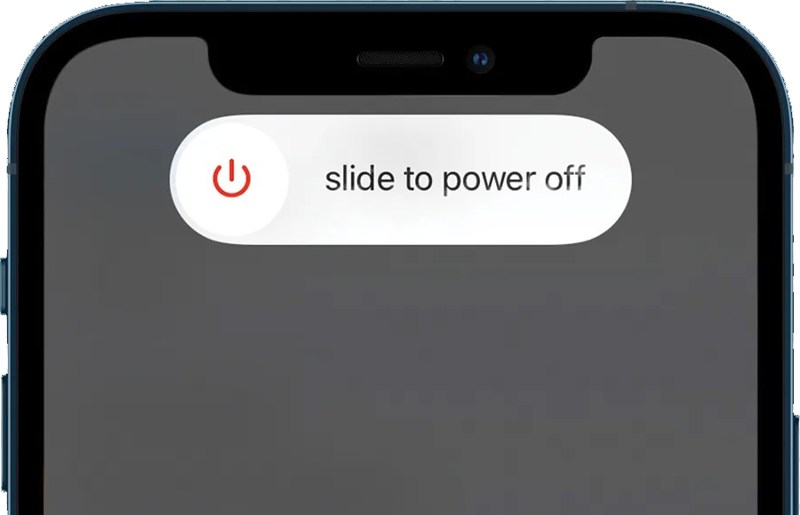
Stap 1. Druk lang op de Kant, Topof Sleep / Wake knop totdat het uitschakelscherm verschijnt.
Stap 2. Verplaats de schuifregelaar naar rechts.
Stap 3. Wanneer uw scherm zwart wordt, wacht dan een paar minuten.
Stap 4. Houd vervolgens de Kant, Topof Sleep / Wake tot je het Apple-logo ziet.
Stap 5. Probeer vervolgens de achtergrond van uw iPhone opnieuw te verwijderen.
Oplossing 2: Focusmodus uitschakelen
De Focusmodus werd geïntroduceerd in iOS 15. Deze modus helpt je om afleidingen te vermijden. Het kan echter problemen veroorzaken met bepaalde achtergronden. Als je de achtergrond van je iPhone niet kunt verwijderen, schakel dan de Focusmodus uit.
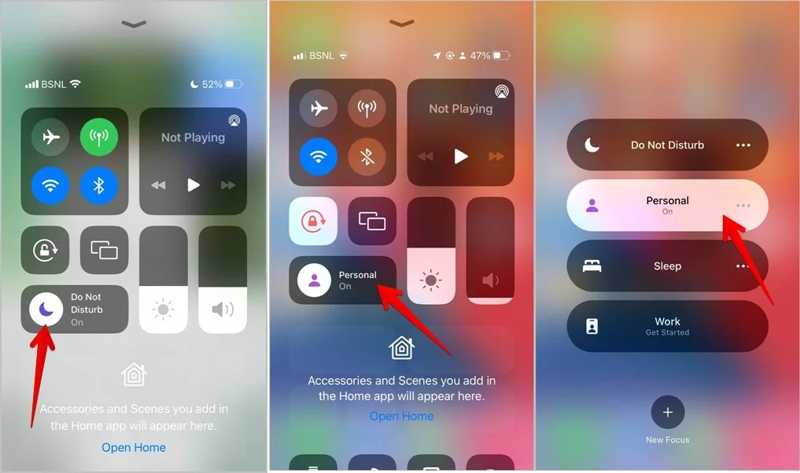
Stap 1. Voer de controle Center op uw apparaat.
Stap 2. Druk op Focus knop om het uit te schakelen.
Opmerking: Als u een lijst met Focusmodi ziet nadat u op de knop hebt getikt, Focus knop, selecteer de actieve knop en schakel deze uit.
Oplossing 3: reset alle instellingen
Een andere oplossing om het probleem met het niet verwijderen van de achtergrond op te lossen, is door alle instellingen terug te zetten naar de standaardinstellingen. Vervolgens kunt u een nieuwe achtergrond toevoegen of ongewenste items verwijderen. Hier zijn de stappen om alle instellingen op uw apparaat te resetten:
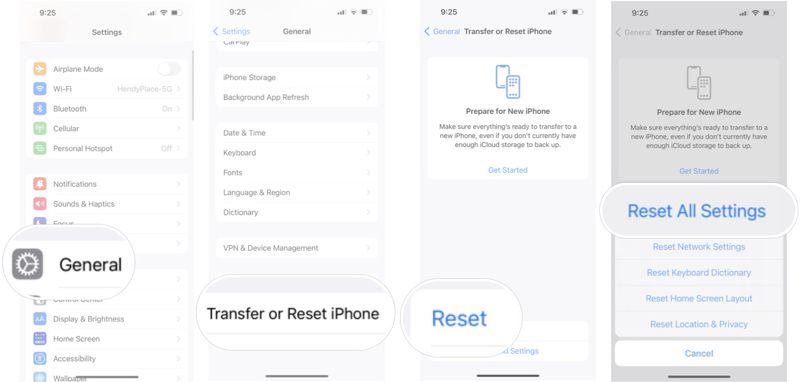
Stap 1. Voer de ... uit Instellingen op je iPhone.
Stap 2. Ga naar uw Algemeen Tab.
Stap 3. Tik iPhone overzetten of resetten en druk op Reset.
Tip: Als u een oude versie van iOS gebruikt, tikt u op Reset in Algemeen direct.
Stap 4. Kies Instellingen herstellen.
Stap 5. Voer de toegangscode van uw iPhone in als u hierom wordt gevraagd.
Stap 6. Zodra het proces is voltooid, wordt uw apparaat opnieuw opgestart.
Oplossing 4: iOS-systeem repareren
Apeaksoft iOS Systeemherstel is een alles-in-één oplossing voor het oplossen van softwareproblemen, waaronder het onvermogen om de achtergrond van je iPhone te verwijderen. Het scant je apparaat, detecteert softwareproblemen en lost ze snel op.
De eenvoudigste oplossing om problemen met achtergronden op de iPhone op te lossen
- Fix kan achtergronden niet eenvoudig verwijderen van een iPhone.
- Biedt verschillende modi om softwareproblemen op te lossen.
- Beschikbaar in een breed scala aan softwarefouten.
- Ondersteunt de nieuwste versie van iOS en iPhone.
Veilige download
Veilige download

Hier zijn de stappen om het probleem 'Kan achtergrond niet verwijderen' op uw iPhone te verhelpen:
Stap 1. Maak verbinding met je iPhone
Start iOS Systeemherstel nadat je het op je pc hebt geïnstalleerd. Er is een andere versie voor Mac-gebruikers. Verbind je iPhone met je pc met een Lightning-kabel. Kies de iOS systeemherstel modus en klik op de Start knop om softwareproblemen op uw apparaat te detecteren.

Stap 2. Kies een modus
Druk op de Gratis snelle oplossing link om de problemen snel op te lossen. Als deze modus niet beschikbaar is, klik dan op de Bepalen knop. Selecteer vervolgens de Standard Mode or Geavanceerde modus. Klik op de Bevestigen knop om door te gaan. Niet dat de geavanceerde modus zal fabrieksinstellingen jouw apparaat.

Stap 3. Softwareproblemen oplossen
Zodra de apparaatgegevens zijn geladen, controleert u deze en downloadt u de bijbehorende firmwareversie. Als u er al een hebt, importeert u het firmwarebestand. Klik ten slotte op Volgende om te beginnen met het oplossen van softwareproblemen.

Conclusie
In dit artikel wordt uitgelegd hoe verwijder oude achtergronden op je iPhoneOp iOS 16 of hoger kun je ongewenste achtergronden direct van het vergrendelscherm verwijderen. In oudere softwareversies kun je de oude achtergrond vervangen en uit het album verwijderen. Apeaksoft iOS Systeemherstel is de ultieme oplossing om fouten in iPhone-achtergronden te herstellen. Als je nog andere vragen over dit onderwerp hebt, schrijf ze dan onder dit bericht.
Gerelateerde artikelen
In dit artikel worden vijf effectieve oplossingen beschreven voor het probleem dat het iPhone-scherm niet draait. Elke oplossing wordt besproken.
Werkt uw Apple ID niet op uw iPhone? Raak dan niet in paniek. In dit artikel vindt u zes effectieve oplossingen.
Als uw iPhone steeds om uw Apple ID-wachtwoord vraagt, leert u in dit bericht zes effectieve oplossingen om dit probleem te verhelpen.
Blijft de foutmelding 'Kan serveridentiteit niet verifiëren' op de iPhone verschijnen? Geen zorgen! Dit bericht helpt je om de foutmelding 'Kan serveridentiteit niet verifiëren' op je iPhone eenvoudig te verhelpen!

